So verwenden Sie die getpivotdata-Funktion von Excel
- coldplay.xixiOriginal
- 2021-01-19 11:57:1765037Durchsuche
So verwenden Sie die Getpivotdata-Funktion von Excel: 1. Öffnen Sie das Formular, geben Sie die Funktion [=GETPIVOTDATA("Kaufpreis")] ein, und der Kaufpreis ist das Abfragefeld. 2. Geben Sie den Datendialysetabellenbereich ein und geben Sie unbedingt [ an; =GETPIVOTDATA("Kaufpreis")] Preis", $H$15)].

Die Betriebsumgebung dieses Artikels: Windows 7-System, Microsoft Office Excel 2010-Version, Dell G3-Computer.
So verwenden Sie die Getpivotdata-Funktion von Excel:
1 Öffnen Sie zunächst Excel und erstellen Sie eine neue Tabelle, wie in der Abbildung gezeigt.
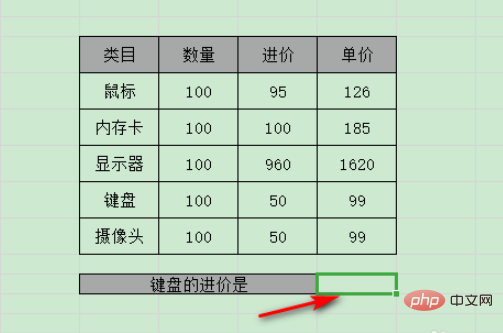
2. Geben Sie dann die Funktion =GETPIVOTDATA("Kaufpreis") ein und der Kaufpreis ist das Abfragefeld, wie in der Abbildung gezeigt.
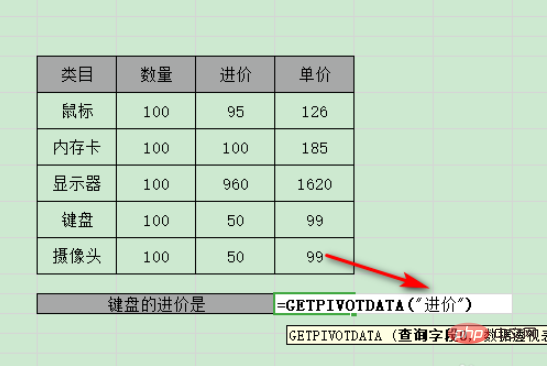
3. Geben Sie dann den Datendialysetabellenbereich ein und geben Sie ihn absolut an. Zu diesem Zeitpunkt lautet die Funktion: =GETPIVOTDATA("Kaufpreis",$H$15), wie in der Abbildung gezeigt.

4. Geben Sie dann den Feldnamen ein. Zu diesem Zeitpunkt lautet die Funktion: =GETPIVOTDATA("Kaufpreis",$H$15,"Kategorie"), wie in der Abbildung gezeigt.
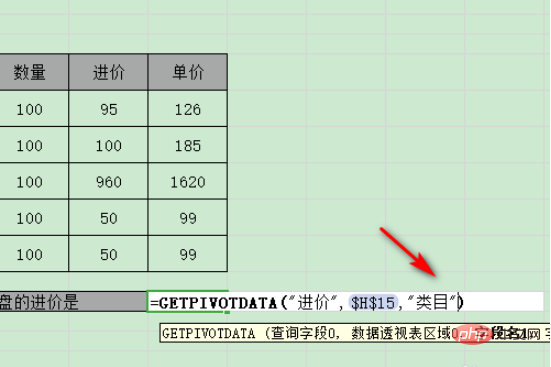
5. Geben Sie dann den Feldwert ein. Zu diesem Zeitpunkt lautet die Funktion: =GETPIVOTDATA("Kaufpreis",$H$15,"Kategorie","Tastatur"), wie in der Abbildung gezeigt.
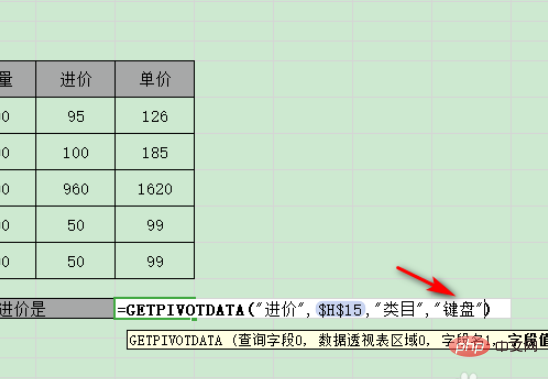
6. Klicken Sie abschließend auf die Eingabetaste, um das Ergebnis zu erhalten, wie im Bild gezeigt.
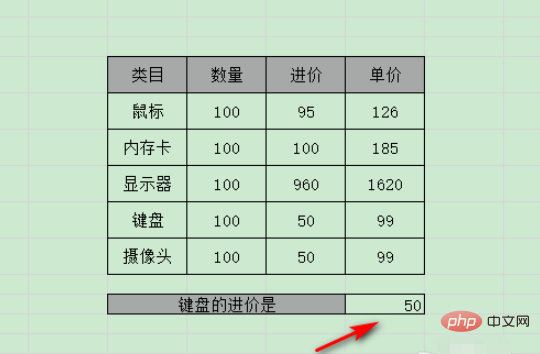
Verwandte Lernempfehlungen: Excel-Tutorial
Das obige ist der detaillierte Inhalt vonSo verwenden Sie die getpivotdata-Funktion von Excel. Für weitere Informationen folgen Sie bitte anderen verwandten Artikeln auf der PHP chinesischen Website!
In Verbindung stehende Artikel
Mehr sehen- So verwenden Sie die Sortierung in Excel
- So importieren Sie Excel aus Laui
- So ändern Sie in Excel eine horizontale Tabelle in eine vertikale Tabelle
- Was soll ich tun, wenn Excel keine Spalte hinzufügen kann?
- Welche Operationen müssen an den Daten durchgeführt werden, bevor eine Klassifizierung und Zusammenfassung in Excel durchgeführt wird?
- Wie man es in Excel ausdrückt

